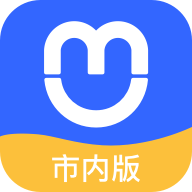在日常的文档编辑中,许多用户常常需要输入分数形式的数字,尤其是在学术论文、数学题目或者教育教学材料中。Word作为一个功能强大的文本处理软件,可以帮助用户轻松实现这一需求。接下来我们将详细介绍几种在Word中输入分数形式的方法,适合中国地区用户使用。

首先在Word中输入分数的最常用方法是利用“字符替代”功能。用户可以通过输入分数的数字,然后利用一些特殊的符号来显示出分数形式。例如输入“1/2”,Word会自动将其格式化为分数。在Word的默认设置中,输入一些常见的分数形式,它能够自动识别并将其呈现为分数。例如输入“1/2”或“3/4”,按下空格键,Word会将其格式化为“½”或“¾”。这种方式简单快捷,适合普通用户使用。
其次用户还可以利用Word的“插入”功能手动输入分数。在菜单栏中选择“插入”选项,然后再选择“符号”下的“更多符号”,在弹出的窗口中,切换到“数字”标签页,就可以找到许多常用的分数形式符号,包括“¼”,“½”,“¾”。这种方式适用于输入那些不常见的分数或者需要插入特定分数的场景,能够为文档的专业性提供保证。
如果用户需要输入更复杂的分数(例如,涉及多个数字的分数),可以借助“公式”功能。在Word中,点击“插入”选项卡,选择“公式”,在弹出的公式编辑器中,用户可以根据需要输入自己的分数。公式编辑器提供了更多实际运算的可能性,比如用户可以通过分数模板来输入“a/b”的形式,这样可以在文本中完整地展示出分数的结构。这种方法特别适合需要展示计算过程或教育教程的文档。
另外对于需要频繁使用分数的用户,可以考虑设置快捷键以提高输入效率。用户可以在“插入” > “复式符号”中选择具体的分数,然后为其指定一个快捷键。当下次需要输入时,只需按下组合键即可迅速实现输入。这样的方式既可以节省时间,也可以提升工作效率,非常适合频繁使用Word的教师及学生。
,不同版本的Word在输入和显示分数时可能存在些许差异,所以用户在操作前应先确认自己使用的软件版本。如果在使用过程中发现自动替换不工作,也可以在“文件”>“选项”>“校对”中查看“自动更正选项”,以确保相应的功能已被启用。
总结来看Word中输入分数形式的方式多种多样,用户可以根据自身的需求和使用习惯选择最适合的方法。无论是通过字符替代、手动插入符号还是借助公式功能,Word都能帮助用户更加轻松地完成文档编辑工作。从而在教育、科研及其他领域中更好地传播和交流信息。